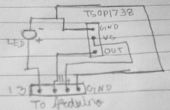Paso 5: Con control remoto
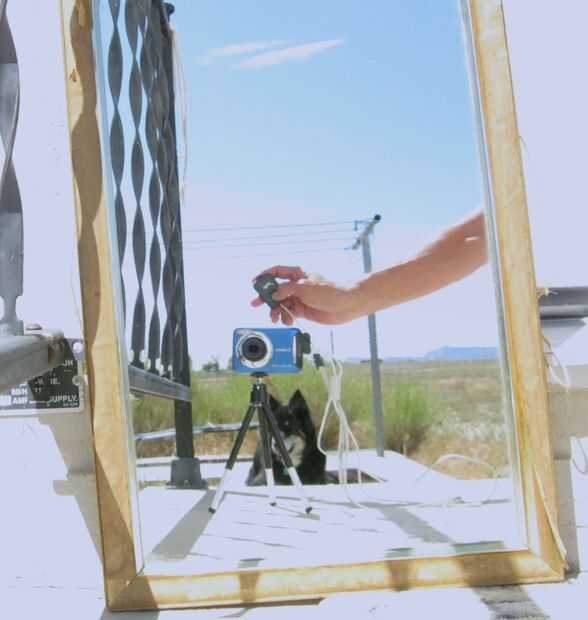
Configuración CHDK:
Asegúrese de que el < ALT > muestra en la parte inferior.
Pulse < Menú > (vea el cuadro en el paso 3).
Desplácese < a > o < > a cosas diversas.
Seleccione.
En el menú de Misceláneos
Desplácese hasta < parámetros remotos > seleccionar.
Desplácese hacia prensa < habilitar remoto > < Func.Set > o < > hasta que aparezca el punto.
Hacer la misma < habilitar sincronización >.
Hacer el mismo < habilitar Synchable remoto >.
Hacer el mismo < habilitar sincronización retraso >.
Fijar la sincronización demora 0.1mS a 2 utilizando < izquierda > y < derecha > botones.
Comentario: No estoy seguro de lo que todo lo anterior no o si son necesarias, pero que trabajó para mí. El punto significa que está habilitado.
Así que estás listo para ir. Conecte el adaptador remoto en el puerto USB.
Operación:
Nota: para que funcione, cambiar el botón < ALT > para < ALT > no aparezca.
Pulse el botón remoto una vez para activar el enfoque, presione de nuevo para tomar fotografía.
Cuando no está utilizando el mando a distancia, dejar el lado paneles solares expuesto a la luz de la habitación o la luz del sol. Debe mantener la batería cargada para siempre o por lo menos mucho tiempo.
PRECAUCIÓN: Yo tenía un montón de problemas para que funcione. Esto fue cuando tuve el flash. Me di cuenta de que siempre funciona cuando no hay flash. A veces, cuando parpadea, hay un retraso antes de tomar la fotografía o un retraso después de tomar la fotografía. Ayudar pilas. Todavía parece trabajar bien, pero ten en cuenta que pueden tener retrasos.
PRECAUCIÓN: Si descarga fotografías con un cable USB como lo hago yo, necesita ir a < parámetros remotos > y anule la selección de < habilitar remoto > antes de intentar descargar las fotos.
Conclusiones: Bien, tuve muchos problemas en el camino pero parece que funciona bien. Probablemente se verá en otras características del CHDK y esto me permitirá usar mi cámara en Instructables futuro con un Arduino.